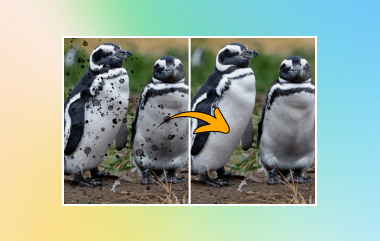Word wird weltweit häufig zum Teilen von Dokumenten verwendet, da es einzigartige Funktionen bietet, die den Anforderungen der Benutzer an die Dokumenterstellung gerecht werden. Das Hinzufügen von Wasserzeichen zu Ihren Dokumenten dient verschiedenen Zwecken. Dazu gehört, dass Sie Ihre Arbeit im Auge behalten, andere daran hindern, Ihre Ideen zu stehlen usw. Es kann jedoch Fälle geben, in denen Sie diese Wasserzeichen entfernen müssen.
Dieser Artikel wird Ihnen beibringen So entfernen Sie Wasserzeichen in Word mithilfe verschiedener Methoden. Außerdem wird eine zuverlässige Methode zum Entfernen von Wasserzeichen aus Ihrem Bild geboten, bevor Sie diese Ihrem Dokument hinzufügen. Scrollen Sie weiter, um die Geheimnisse der Wasserzeichenentfernung zu lüften!
Teil 1. So entfernen Sie ein Wasserzeichen in Word
Sind Sie bereit, die Geheimnisse der Wasserzeichenentfernung in Word zu lüften? Lesen Sie weiter und wir führen Sie durch die einzelnen Schritte. Ihre wasserzeichenfreien Dokumente sind nur einen Lesevorgang entfernt. Lesen Sie weiter, um mehr zu erfahren!
1. Wasserzeichenmenü
Die Verwendung des Wasserzeichenmenüs ist effizient, wenn Sie Wasserzeichen in Ihrem Word-Dokument entfernen möchten. Mit dieser integrierten Funktion in Microsoft Word können Sie Wasserzeichen in Ihren Dokumenten problemlos verwalten und entfernen. Sie stellt sicher, dass das Dokument Ihren spezifischen Anforderungen entspricht und keine unerwünschten Wasserzeichen enthält.
Nachfolgend finden Sie die Schritte zum Entfernen des Wasserzeichens mit dieser Methode:
Schritt 1Öffnen Sie Ihr Word-Dokument mit dem Wasserzeichen mit Microsoft Word.
Schritt 2Navigieren Sie nach oben Schleife des Word-Bildschirms und klicken Sie auf das Design Registerkarte. Innerhalb der Design Suchen Sie auf der Registerkarte „ Seitenhintergrund Sektion.
Schritt 3Drücke den Wasserzeichen innerhalb der Seitenhintergrund Sektion.
Notiz: Wenn Sie Windows verwenden, wählen Sie Wasserzeichen entfernen von dem Wasserzeichen Menü. Für Mac-Benutzer wählen Sie Kein Wasserzeichen an der Spitze des Wasserzeichen einfügen Fenster.
Schritt 4Bestätigen Sie Ihre Auswahl, sobald Sie fertig sind. Anschließend löscht Word das Wasserzeichen umgehend aus Ihrem Dokument.
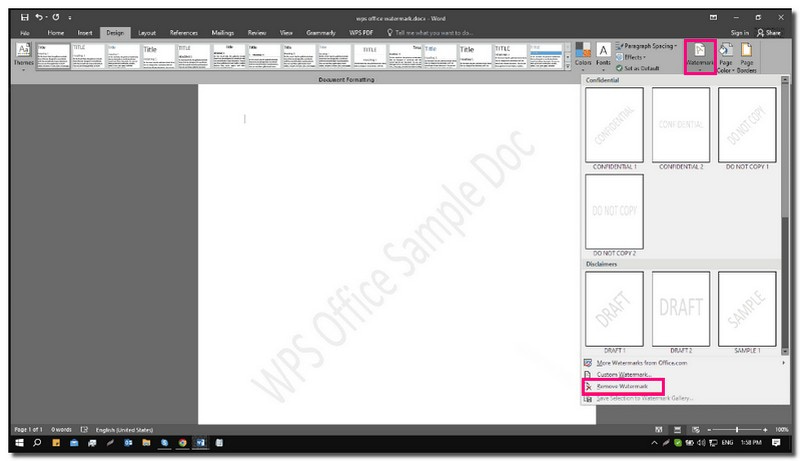
2. Kopfzeile bearbeiten
Wenn Sie ein Wasserzeichen aus einem Word-Dokument entfernen müssen, können Sie in der Praxis die Kopfzeile des Dokuments bearbeiten. Indem Sie in den Kopfzeilenbereich gehen, erhalten Sie Zugriff auf die zugrunde liegenden Elemente Ihres Dokuments, einschließlich des Wasserzeichens. Mit dieser Methode können Sie Wasserzeichen auf einfache Weise ändern oder entfernen. Sie bietet Ihnen die Flexibilität, Ihr Dokument Ihren Wünschen anzupassen.
Nachfolgend finden Sie die Schritte zum Entfernen des Wasserzeichens mit dieser Methode:
Schritt 1Öffnen Sie Ihr Dokument in Microsoft Word.
Schritt 2Navigieren Sie zum oberen Menüband von Word und klicken Sie auf Einfügen Registerkarte. Innerhalb der Einfügen finden Sie die Kopfzeile Fußzeile Sektion.
Schritt 3Drücke den Header Option. Wenn Sie möchten, können Sie die Option Fusszeile Option stattdessen. Ein Menü wird geöffnet und unten in diesem Menü klicken Sie auf die Kopfzeile bearbeiten.
Schritt 4Die Kopfzeile Ihres Dokuments ist jetzt editierbar und ermöglicht Zugriff auf das Wasserzeichen. Suchen Sie in Ihrem Dokument das spezifische Wasserzeichen, das Sie entfernen möchten, und klicken Sie darauf.
Schritt 5Drücken Sie bei ausgewähltem Wasserzeichen die Löschen Taste auf Ihrer Tastatur. Anschließend entfernt Word das ausgewählte Wasserzeichen effektiv aus Ihrem Dokument.
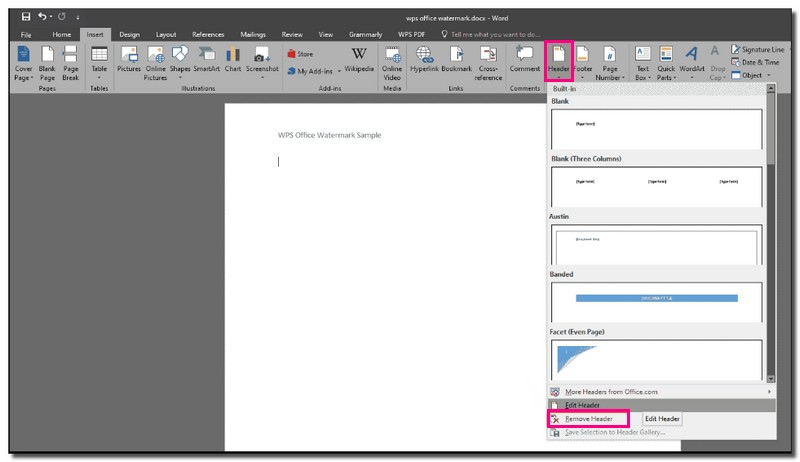
3. XML speichern
Das Entfernen eines Wasserzeichens aus Ihrem Dokument kann durch Speichern im XML-Format gespeichert werden. Dadurch können Sie auf den zugrunde liegenden Code des Dokuments zugreifen und ihn bearbeiten. Bei dieser Methode wird die Datei in Microsoft Word geöffnet und gespeichert, gefolgt von Notepad, um die erforderlichen Anpassungen vorzunehmen.
Nachfolgend finden Sie die Schritte zum Entfernen des Entwurfswasserzeichens aus Word mit dieser Methode:
Schritt 1Öffnen Sie Ihr Dokument mit Microsoft Word und speichern Sie es im XML-Format.
Schritt 2Öffnen Sie das gespeicherte Dokument mit dem Editor.
Schritt 3Drücken Sie die Strg + F Tasten für den Zugriff auf die Finden Funktion, sobald das Dokument geöffnet ist.
Schritt 4Im Finden Geben Sie den Ausdruck im Wasserzeichen ein und klicken Sie auf das Nächstes finden Schaltfläche. Löschen Sie nur die Wasserzeichenphrase. Fahren Sie mit dem Suchen und Löschen fort, bis alle Vorkommen der Wasserzeichenphrase entfernt sind.
Schritt 5Speichern Sie die Änderungen und öffnen Sie die Datei anschließend erneut mit Word.

Teil 2. So entfernen Sie Bildwasserzeichen vor dem Hinzufügen zu Word
Sie möchten ein Bild in Ihrem Word-Dokument verwenden. Allerdings gibt es ein störendes Wasserzeichen, das das Bild verdirbt. Hier AVAide Wasserzeichen-Entferner als zuverlässige Lösung. Dieser fantastische Fotoeditor wurde entwickelt, um alle Wasserzeichen aus Ihren Fotos zu entfernen. Er stellt sicher, dass Ihre Bilder makellos und professionell bleiben, bevor sie zu Ihrem Word-Dokument hinzugefügt werden.
Es bietet mehrere Entfernungsoptionen, darunter Pinsel, Lasso, Polygon und Zuschneiden. Mit diesen Optionen können Sie den Wasserzeichenentfernungsprozess nach Ihren Wünschen anpassen. Der Wasserzeichenentfernungsprozess ist schnell, da er Hardwarebeschleunigung verwendet. Darüber hinaus ist es eine virenfreie, werbefreie und risikofreie Plattform. Es bietet Ihnen eine vertrauenswürdige Umgebung für Ihre Anforderungen zur Wasserzeichenentfernung.
Schritt 1Besuchen Sie die offizielle AVAide Watermark Remover-Website, um auf die Plattform zuzugreifen.
Schritt 2Drücke den Wähle ein Foto Schaltfläche, um das Bild mit dem Wasserzeichen hochzuladen, das Sie entfernen möchten.
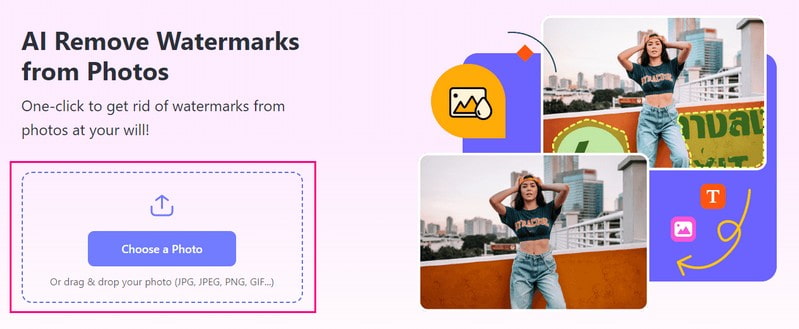
Schritt 3AVAide Watermark Remover bietet drei Möglichkeiten, Wasserzeichen aus dem Bild zu entfernen: Bürste, Lasso, und Polygonal.
Du kannst den ... benutzen Bürste um das Wasserzeichen zu markieren und die Pinselgröße bei Bedarf zu ändern. Wenn Sie lieber um das Wasserzeichen herum zeichnen möchten, können Sie Lasso. Der Polygonal ermöglicht präzise Auswahlen mit geraden Linien. Wenn es unerwünschte Hervorhebungen gibt, können Sie die Radiergummi um sie zu entfernen.
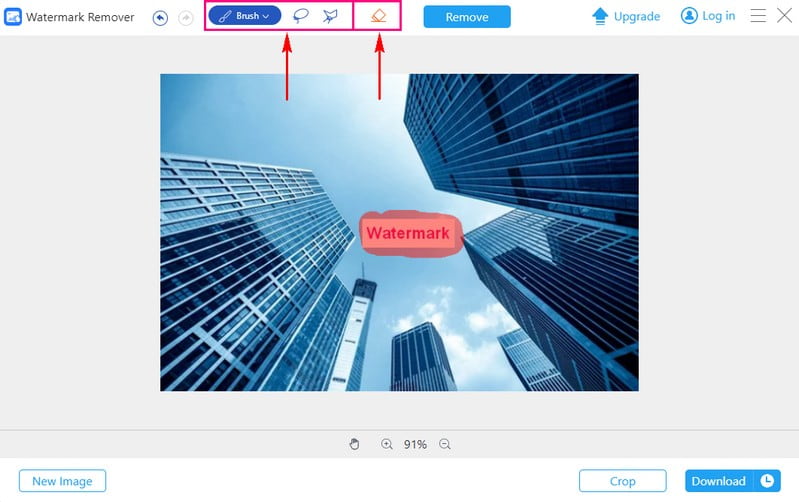
Schritt 4Schlagen Sie die Entfernen Klicken Sie auf die Schaltfläche, nachdem Sie das Wasserzeichen markiert haben. AVAide Watermark Remover leitet den Vorgang ein und Ihr Bild wird frei von Wasserzeichen sein. Mit dieser praktischen Funktion können Sie auch Instagram-Wasserzeichen entfernen leicht.
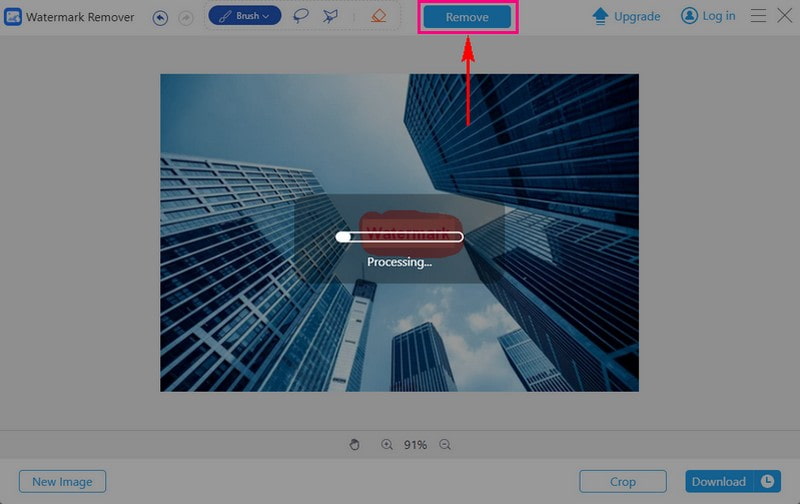
Schritt 5Drücken Sie die Herunterladen Schaltfläche, um das wasserzeichenfreie Bild in Ihrem lokalen Ordner zu speichern, sobald Sie mit dem Ergebnis zufrieden sind. Jetzt können Sie Ihr Bild ohne Wasserzeichen zu Ihrem Word-Dokument hinzufügen.
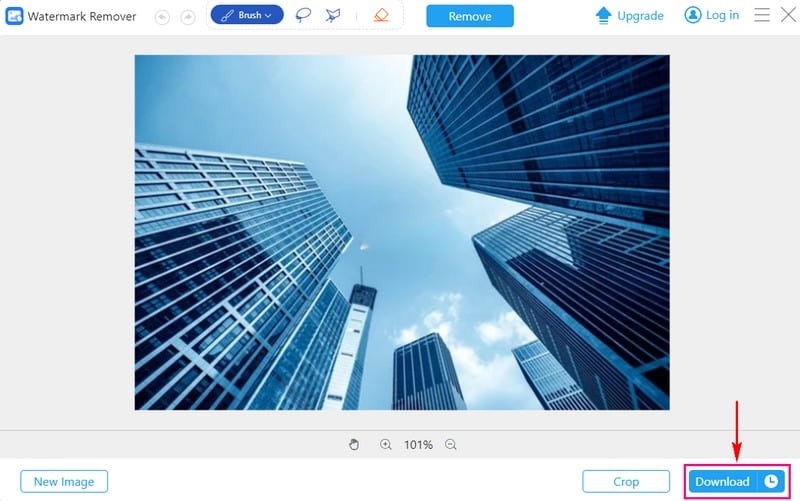
Teil 3. Häufig gestellte Fragen zum Entfernen von Wasserzeichen in Word
Warum kann ich das Wasserzeichen aus meinem Word-Dokument nicht entfernen?
Manchmal benötigen Benutzer aufgrund bestimmter Dokumenteinstellungen Hilfe, um das Wasserzeichen in einem Word-Dokument zu entfernen. In solchen Fällen ist eine bestimmte Methode erforderlich, um das Wasserzeichen manuell zu entfernen.
Hat das Entfernen eines Wasserzeichens Auswirkungen auf die ursprüngliche Formatierung des Dokuments?
Die Option „Wasserzeichen entfernen“ in Word verändert nicht das ursprüngliche Erscheinungsbild Ihres Dokuments. Sie entfernt nur das Wasserzeichen und stellt sicher, dass die Formatierung ohne Störungen erhalten bleibt.
Kann ich auf meinem Telefon oder Tablet ein Wasserzeichen aus einem Dokument entfernen?
Ja, das können Sie. Öffnen Sie das Dokument, tippen Sie auf die drei Punkte, gehen Sie zu „Design“ und suchen Sie dann nach der Option „Wasserzeichen“. Von dort aus können Sie das Wasserzeichen entfernen oder anpassen.
Kann ich in Word ein Wasserzeichen aus einer PDF-Datei entfernen?
Word kann PDF-Wasserzeichen nicht direkt bearbeiten. Möglicherweise müssen Sie die PDF-Datei in Word konvertieren. Entfernen Sie dann das Wasserzeichen und speichern Sie die Datei erneut als PDF.
Ändert das Entfernen eines Wasserzeichens die Dateigröße des Dokuments?
Nein, das Entfernen eines Wasserzeichens ändert die Dateigröße nicht wesentlich. Die Auswirkungen auf die Dateigröße sind normalerweise minimal, da Wasserzeichen leichte Elemente in einem Dokument sind.
Etwas zusammenfassen, Wasserzeichen aus Word entfernen hat viele gute Dinge. Es lässt Ihre Arbeit professioneller aussehen. Es stellt sicher, dass Ihr Hauptprojekt ohne störende Markierungen hervorsticht.
Darüber hinaus können Sie mit AVAide Watermark Remover Wasserzeichen aus Ihren Bildern entfernen, bevor Sie sie in Word einfügen. Das spart Zeit und Energie und sorgt dafür, dass Ihre Präsentationen, Berichte oder andere Dokumente besser aussehen. Probieren Sie AVAide Watermark Remover aus und sehen Sie, wie einfach es ist, Ihren Inhalt ohne Wasserzeichen zum Strahlen zu bringen!

AVAide Wasserzeichen-Entferner
Entfernen Sie lästige Wasserzeichen und unerwünschte Objekte ganz einfach und ohne Qualitätsverlust von Ihren Fotos.
JETZT BEARBEITENFotobearbeitung
- KI-Kleiderentferner
- Mosaik aus Bild entfernen
- KI-Bild-Upscaler
- Hochwertiges GIF
- Instagram-Wasserzeichen entfernen
- Fotoauflösung für iPhone/Android ändern
- Führerscheinfoto bearbeiten
- Konvertieren Sie Fotos von niedriger Auflösung in hohe
- Verbessern Sie die Bildqualität
- Kostenloser Foto-Enhancer
- Urheberrecht vom Foto entfernen